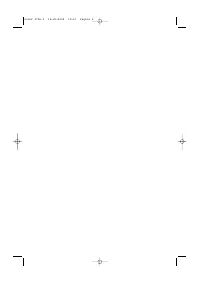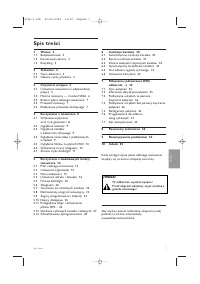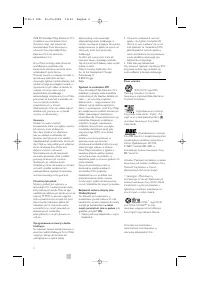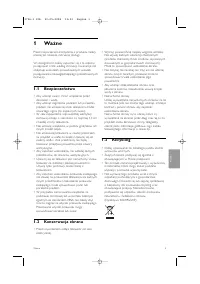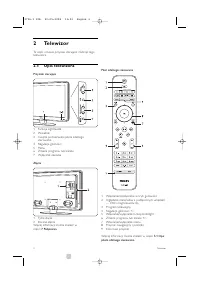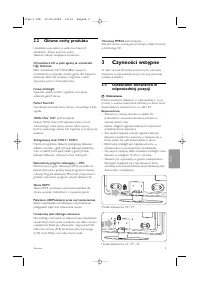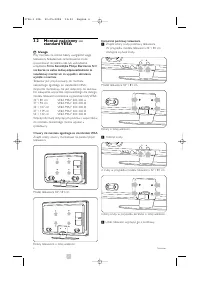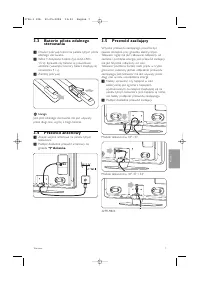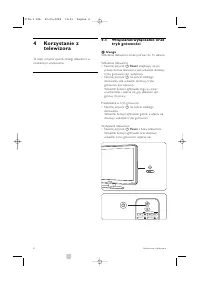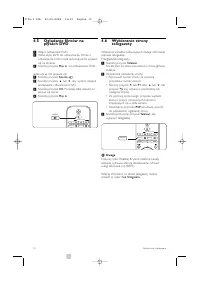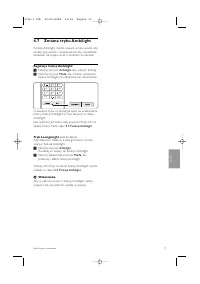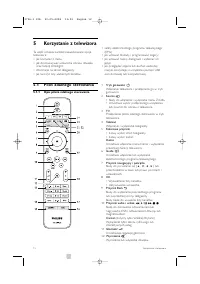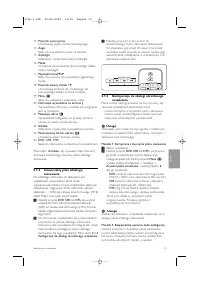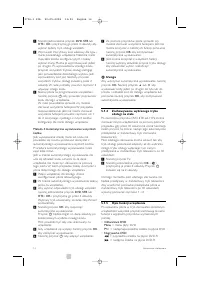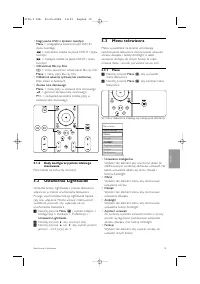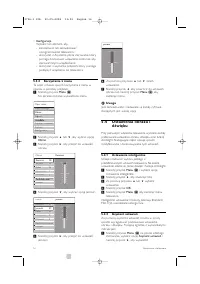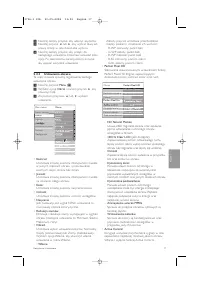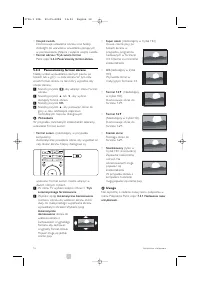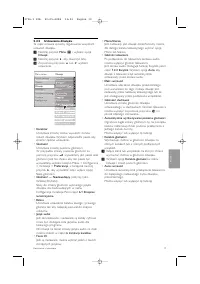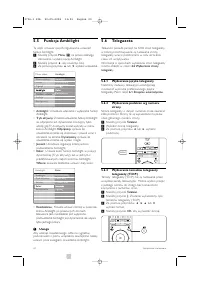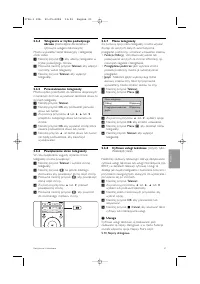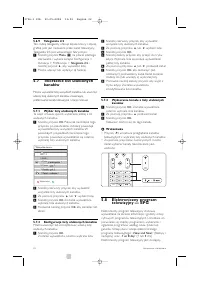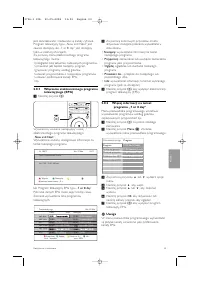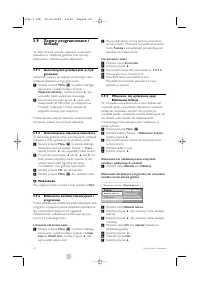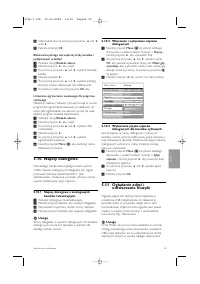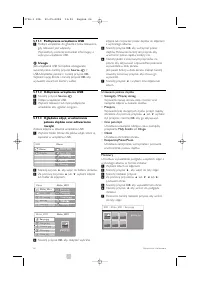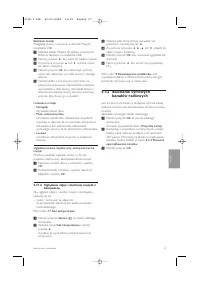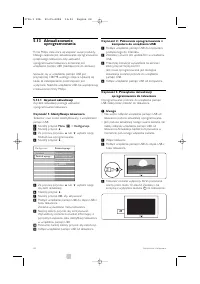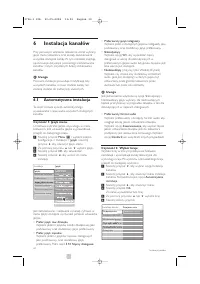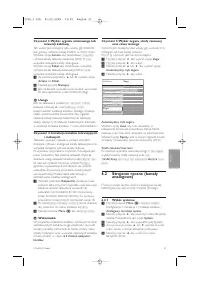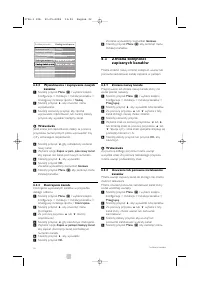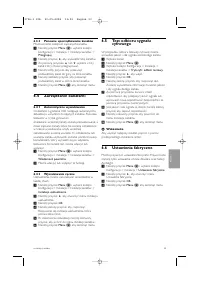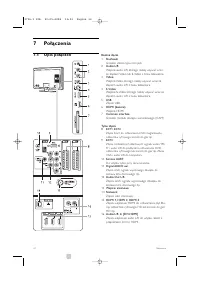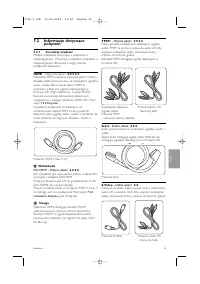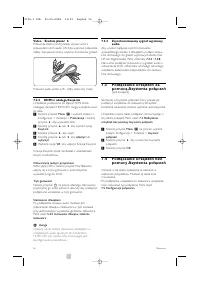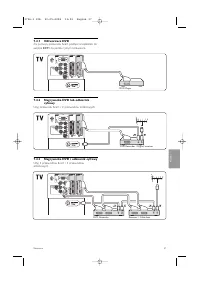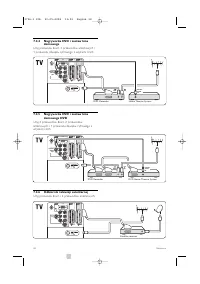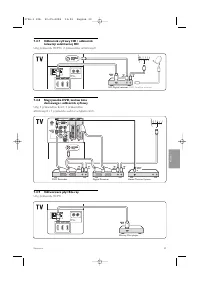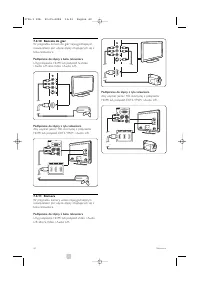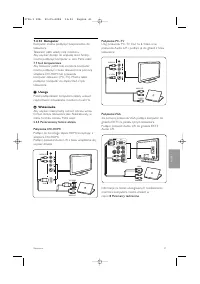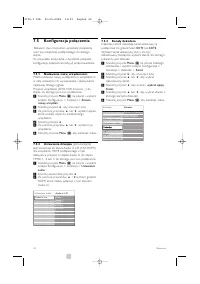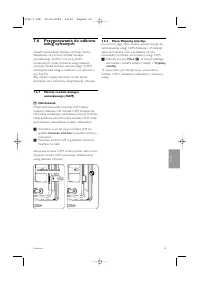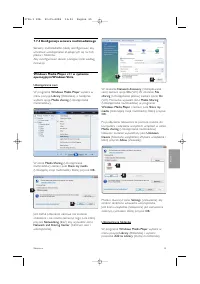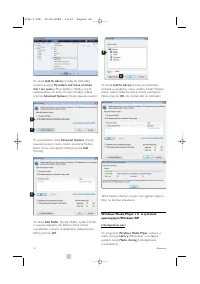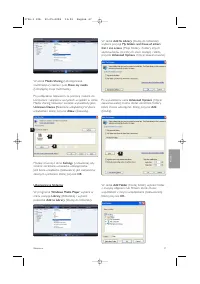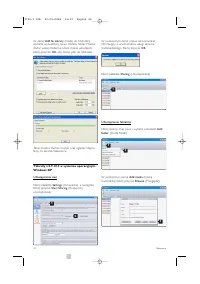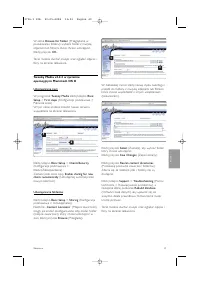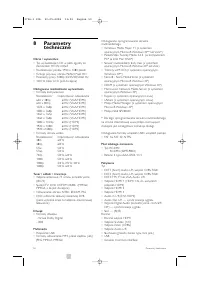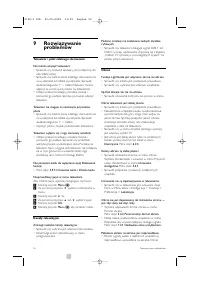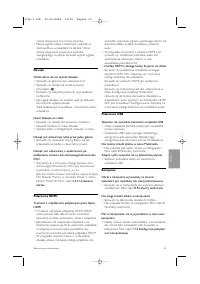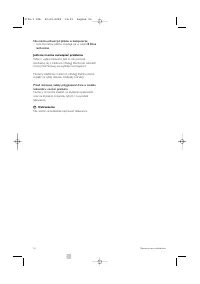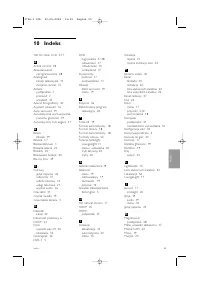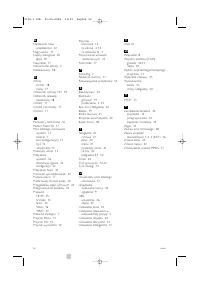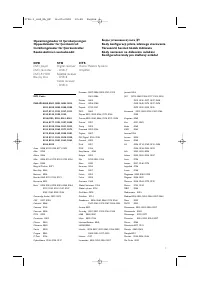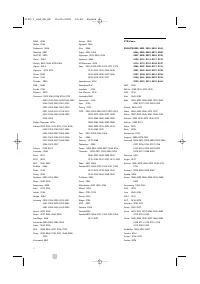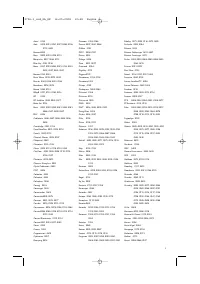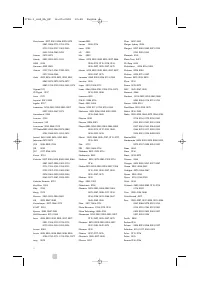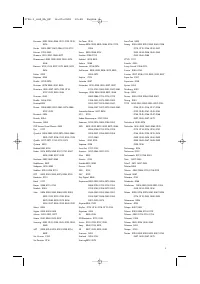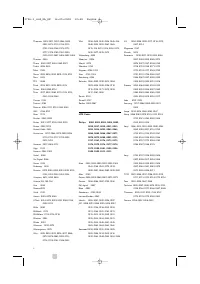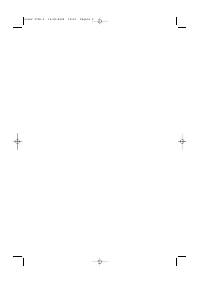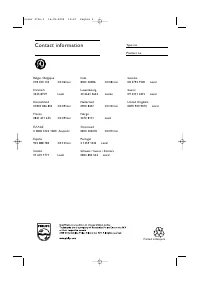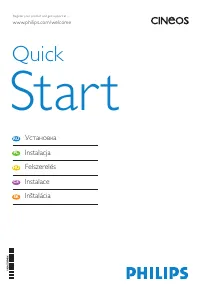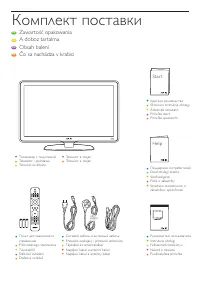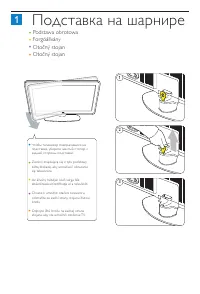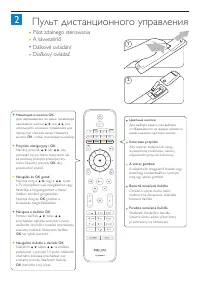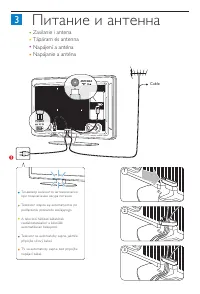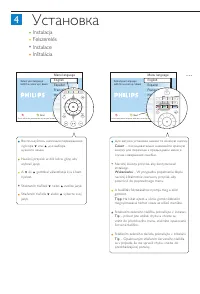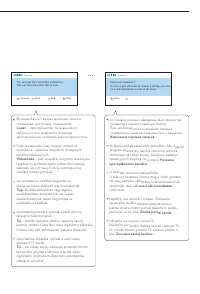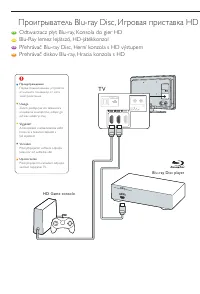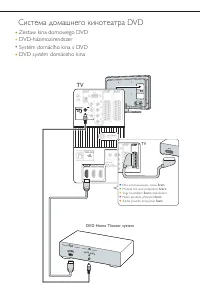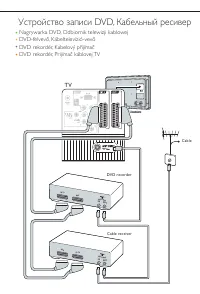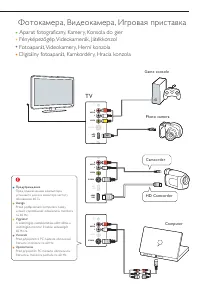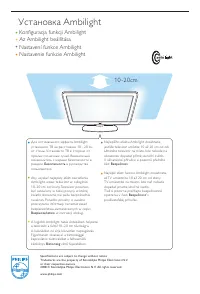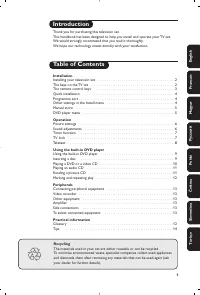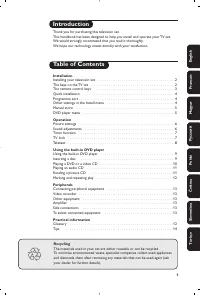Strona 5 - Ważne; Bezpieczeństwo
POLSKI Ważne 3 1 Ważne Przed rozpoczęciem korzystania z produktu należyprzeczytać niniejszą instr ukcję obsługi. W szczególności należy zapoznać się z tą częścią ipostępować ściśle według instr ukcji. Gwarancja nieobejmuje uszkodzeń spowodowanych wskutekpostępowania nieuwzględniającego przedstawiony...
Strona 6 - Opis telewizora
2 Telewizor Ta część omawia przyciski ster ujące i funkcje tegotelewizora. 2. 1 Opis telewizora Przyciski sterujące 1 Funkcja LightGuide 2 Wskaźnik 3 Czujnik podczerwieni pilota zdalnegosterowania 4 Regulacja głośności 5 Menu 6 Zmiana programu lub kanału 7 Wyłącznik zasilania Złącza 1 Tylne złącza 2...
Strona 7 - Główne cechy produktu; Czynności wstępne; Ustawianie telewizora w; Ostrzeżenie
POLSKI 2.2 Główne cechy produktu Urządzenie wyposażono w wiele nowoczesnychelementów i funkcji audio lub wideo.Telewizor oferuje następujące możliwości... Wyświetlacz LCD w pełni zgodny ze standardemHigh Definition Pełna rozdzielczość HD 1 920x 1 080p, najwyższa rozdzielczość w przypadku źródeł sygn...
Strona 8 - Montaż naścienny —; Uwaga; Firma Koninklijke Philips Electronics N.V.
6 Telewizor 3.2 Montaż naścienny — standard VESA ) Uwaga Przy montażu na ścianie należy uwzględnić wagętelewizora. Niewłaściwe zamontowanie możespowodować obrażenia ciała lub uszkodzenieurządzenia. Firma Koninklijke Philips Electronics N.V. nie bierze na siebie żadnej odpowiedzialności zaniewłaściwy...
Strona 9 - Przewód antenowy; Antenna; Przewód zasilający; Podłącz dokładnie przewód zasilający.
3.3 Baterie pilota zdalnego sterowania ‡ Otwórz pokr ywę baterii na panelu tylnym pilotazdalnego sterowania. ® Włóż 3 dołączone baterie (typ AAA-LR03- 1 ,5 V). Sprawdź, czy baterie są prawidłowo włożone (wewnątrz komor y baterii znajdują sięoznaczenia + i - ). Ò Zamknij pokr ywę. r Uwaga Jeśli pilot...
Strona 10 - Włączanie telewizora może potrwać do
4 Korzystanie z telewizora Ta część omawia sposób obsługi telewizora wcodziennym użytkowaniu. 4. 1 Włączanie/wyłączanie oraztryb gotowości r Uwaga Włączanie telewizora może potrwać do 1 5 sekund. Włączanie telewizora:• Naciśnij przycisk B Power znajdujący się po prawej stronie telewizora, jeśli wska...
Strona 11 - Oglądanie telewizji; Przełączanie kanałów; Volume; Oglądanie kanałów z; OK; Source; OK
9 POLSKI 4.2 Oglądanie telewizji 4.2. 1 Przełączanie kanałów ‡ Przełączanie kanałów telewizyjnych:• Wybierz numer (od 1 do 999) za pomocą przycisków numer ycznych lub naciśnij przycisk P+ / P- na pilocie zdalnego sterowania. • Naciśnij przycisk Program/Channel - lub + znajdujący się wśród bocznych p...
Strona 12 - Play; Wybieranie strony; Teletext
4.5 Oglądanie filmów na płytach DVD ‡ Włącz odtwarzacz DVD. ® Włóż płytę DVD do odtwarzacza. Obraz zodtwarzacza DVD może automatycznie pojawićsię na ekranie. Ò Naciśnij przycisk Play π na odtwarzaczu DVD. Jeżeli obraz nie pojawia się: ‡ Naciśnij przycisk Source v . ® Naciśnij przycisk o lub œ , aby ...
Strona 13 - Zmiana trybu Ambilight; Regulacja funkcji Ambilight:
11 POLSKI Korzystanie z telewizora 4.7 Zmiana trybu Ambilight Funkcję Ambilight można ustawić w taki sposób, abyzmiany były płynne i stopniowe lub aby oświetleniezmieniało się szybko wraz z obrazami na ekranie. Regulacja funkcji Ambilight: ‡ Naciśnij przycisk Ambilight , aby włączyć funkcję. ® Naciś...
Strona 14 - Pilot zdalnego sterowania; Opis pilota zdalnego sterowania
5 Korzystanie z telewizora Ta część omawia bardziej zaawansowane opcjetelewizora:• jak korzystać z menu;• jak dostosowywać ustawienia obrazu, dźwięku oraz funkcji Ambilight; • informacje na temat telegazety;• jak tworzyć listy ulubionych kanałów; • zalety elektronicznego programu telewizyjnego (EPG)...
Strona 17 - Menu
• Nagrywarka DVD z dyskiem twardymMenu = przeglądarka zawar tości płyt DVD-R i dysku twardego Ò = poprzednia ścieżka na płycie DVD-R / dysku twardym † = następna ścieżka na płycie DVD-R / dysku twardym • Odtwarzacz Blu-ray Disc a = menu zawar tości odtwarzacza Blu-ray Disc Menu = menu płyty Blu-ray ...
Strona 18 - Ustawienia obrazu i; Ustawienia inteligentne
• Konfiguracja Wybierz ten element, aby:- zainstalować lub zaktualizować oprogramowanie telewizora; - skorzystać z Asystenta pilota sterowania, któr y pomaga dostosować ustawienia pilota tak, abysterował innymi urządzeniami; - skorzystać z asystenta połączeń, któr y pomaga podłączyć urządzenia do te...
Strona 19 - Ustawienia obrazu
® Naciśnij zielony przycisk, aby włączyć asystenta. Ò Naciśnij przycisk p lub π , aby wybrać lewą lub prawą stronę w celu dokonania wybor u. † Naciśnij zielony przycisk, aby przejść donastępnego ustawienia. Dokonasz ustawień kilkuopcji. Po zakończeniu, naciśnij zielony przycisk,aby zapisać wszystkie...
Strona 21 - Ustawienia dźwięku
5.4.5 Ustawienia dźwięku Ta część omawia sposoby regulowania wszystkichustawień dźwięku. ‡ Naciśnij przycisk Menu Ï i wybierz opcję Dźwięk . ® Naciśnij przycisk π , aby otworzyć listę. Ò Za pomocą przycisku o lub œ wybierz ustawienie. • Korektor Umożliwia zmianę tonów wysokich i tonówniskich dźwięku...
Strona 22 - Funkcja Ambilight; Telegazeta; Wybieranie języka telegazety; π o
5.5 Funkcja Ambilight Ta część omawia sposób regulowania ustawieńfunkcji Ambilight. ‡ Naciśnij przycisk Menu Ï na pilocie zdalnego sterowania i wybierz opcję Ambilight. ® Naciśnij przycisk π , aby otworzyć listę. Ò Za pomocą przycisku o lub œ wybierz ustawienie. • Ambilight :: Umożliwia włączanie i ...
Strona 23 - Cyfrowe usługi tekstowe
5.6.4 Telegazeta w trybie podwójnegoobrazu (niedostępne dla kanałów z cyfrowymi usługami tekstowymi) Można wyświetlać kanał telewizyjny i telegazetęobok siebie. ‡ Naciśnij przycisk b , aby włączyć telegazetę w tr ybie podwójnego obrazu. ® Ponownie naciśnij przycisk Teletext , aby włączyć normalny wi...
Strona 24 - Tworzenie list ulubionych; Wybór listy ulubionych kanałów; Elektroniczny program; „Now and Next
5.6.9 Telegazeta 2.5 Ten rodzaj telegazety ofer uje lepsze kolor y i lepszągrafikę, jeśli jest nadawana przez kanał telewizyjny.Telegazeta 2.5 jest ustawieniem fabr ycznym. ‡ Naciśnij przycisk Menu Ï na pilocie zdalnego sterowania i wybierz kolejno Konfiguracja >Instalacja > Preferencje > T...
Strona 26 - Zegary programowane i; Automatyczne włączanie telewizora; Wskazówka
Korzystanie z telewizora 5.9 Zegary programowane i blokady Ta część omawia sposoby włączania i wyłączaniatelewizora o określonej godzinie oraz sposobyblokowania i odblokowywania telewizora. 5.9. 1 Automatyczne przełączanie w trybgotowości Wyłącznik czasowy po upływie określonego czasuprzełącza telew...
Strona 27 - Napisy dialogowe; Oglądanie zdjęć i
≈ Wprowadź czas za pomocą przycisków o lub œ oraz π . Ú Naciśnij przycisk OK . Blokowanie jednego lub większej liczby kanałów ipodłączonych urządzeń ‡ Wybierz opcję Blokada własna . ® Naciśnij przycisk π , aby wejść. Ò Za pomocą przycisku o lub œ wybierz blokadę kanału. † Naciśnij przycisk π . º Za ...
Strona 28 - Podłączanie urządzenia USB; œ p
Korzystanie z telewizora 5. 11 . 1 Podłączanie urządzenia USB ‡ Podłącz urządzenie do gniazda z boku telewizora,gdy telewizor jest włączony.Wyświetlony zostanie komunikat informujący owykr yciu urządzenia USB. r Uwaga Jeśli urządzenie USB nie będzie obsługiwaneautomatycznie, naciśnij przycisk Source...
Strona 29 - Słuchanie cyfrowych
Słuchanie muzyki Przeglądaj utwor y muzyczne w albumie Muzykaurządzenia USB. ‡ Wybierz folder Muzyka dla plików muzycznych,które są zapisane w urządzeniu USB. ® Naciśnij przycisk π , aby wejść do folderu muzyki. Ò Za pomocą przycisku o lub œ wybierz utwór lub album muzyczny. † Naciśnij przycisk OK ,...
Strona 30 - Aktualizowanie
Korzystanie z telewizora 5. 1 3 Aktualizowanie oprogramowania Firma Philips stale stara się ulepszać swoje produkty.Dlatego zalecane jest aktualizowanie oprogramowaniasprzętowego telewizora. Aby uaktualnićoprogramowanie telewizora, konieczne jesturządzenie pamięci USB (niedołączone do zestawu). Spra...
Strona 31 - Aktualizowanie oprogramowania za
Korzystanie z telewizora † Proces aktualizacji rozpoczyna się automatycznie.Proszę czekać. Aktualizacja zostanie zakończona w momenciewyświetlenia na ekranie komunikatu „ Operation successful ” (Operacja zakończona). º Odłącz urządzenie pamięci USB od telewizora. ◊ Naciśnij przycisk B na pilocie zda...
Strona 32 - Instalacja kanałów; Automatyczna instalacja; Czynność
Instalacja kanałów 6 Instalacja kanałów Przy pierwszym włączeniu telewizora został wybranyjęzyk menu telewizora oraz zostały zainstalowanewszystkie dostępne kanały. W tym rozdziale znajdująsię instrukcje dotyczące ponownego zainstalowaniakanałów i innych przydatnych funkcji instalowaniakanałów. r Uw...
Strona 33 - Strojenie ręczne (kanały
Czynność 3: Wybór sygnału antenowego lub telewizji kablowej Ten wybór jest dostępny tylko wtedy, gdy telewizorjest gotowy odbierać kanały DVB-C w danym kraju.Wybierz opcję Antena , aby zainstalować wszystkie cyfrowe kanały telewizji naziemnej (DVB-T) orazwszystkie dostępne kanały analogowe.Wybierz o...
Strona 34 - Dostrajanie kanału; Zmiana kolejności; Zmiana nazwy kanału
Instalacja kanałów 6.2.2 Wyszukiwanie i zapisywanie nowychkanałów ‡ Naciśnij przycisk Menu Ï i wybierz kolejno Konfiguracja > Instalacja > Instalacja kanałów >Analogowy: instalacja ręczna > Szukaj . ® Naciśnij przycisk π , aby otworzyć menu wyszukiwania. Ò Naciśnij czerwony przycisk, aby...
Strona 35 - Ponowne uporządkowanie kanałów; Zarządzanie kanałami; Automatyczne wyszukiwanie; Test odbioru sygnału; Ustawienia fabryczne
6.3.3 Ponowne uporządkowanie kanałów Można zmienić kolejność zapisanych kanałów. ‡ Naciśnij przycisk Menu Ï i wybierz kolejno Konfiguracja > Instalacja > Instalacja kanałów > Przegrupuj . ® Naciśnij przycisk π , aby wyświetlić listę kanałów. Ò Za pomocą przycisku o lub œ wybierz z listy kan...
Strona 36 - Połączenia; Opis połączeń; Gniazdo stereo typu mini jack; EXT; Do użytku tylko przy serwisowaniu.; Digital AUDIO out; Złącze sieci domowej.
Połączenia 34 7 Połączenia 7. 1 Opis połączeń Boczne złącza 1 Słuchawki Gniazdo stereo typu mini jack 2 Audio L/R Wejście audio L/R, którego należy używać wrazze złączem Video lub S-Video z boku telewizora. 3 Video Wejście Video, którego należy używać wraz zezłączem audio L/R z boku telewizora. 4 S-...
Strona 37 - Co należy wiedzieć; DVI-HDMI – Wyższa jakość; Rozdzielone składowe
7.2 Informacje dotyczące połączeń 7.2. 1 Co należy wiedzieć Podłącz urządzenie, korzystając z połączenia onajlepszej jakości. Poszukaj w urządzeniu połączenia onajlepszej jakości. Skorzystaj z niego podczaspodłączania telewizora. HDMI - Najwyższa jakość ★★★★★ Połączenie HDMI zapewnia najwyższą jakoś...
Strona 38 - Video; Podłączanie urządzeń za; jeśli dostępne; Podłączanie urządzeń bez
Połączenia Video - Średnia jakość ★ Przewodu Video (cinch) należy używać wraz zprzewodem cinch audio L/R. Aby wykonać połączenie,należy dopasować kolor y wtyków do kolorów gniazd. Przewód audio-wideo L/R - żółty, czerwony i biały 7.2.2 HDMI z obsługą EasyLink Urządzenia podłączone do złącza HDMI, kt...
Strona 39 - Odtwarzacz DVD; na panelu tylnym telewizora.; Nagrywarka DVD i odbiornik cyfrowy
7.4. 1 Odtwarzacz DVD Za pomocą przewodu Scar t podłącz urządzenie dowejścia EXT1 na panelu tylnym telewizora. 7.4.2 Nagrywarka DVD lub odbiornikcyfrowy Użyj przewodu Scar t i 2 przewodów antenowych. 7.4.3 Nagrywarka DVD i odbiornik cyfrowy Użyj 3 przewodów Scar t i 3 przewodówantenowych. Połączenia...
Strona 40 - Użyj przewodu Scar t, 2 przewodów antenowych i; Odbiornik telewizji satelitarnej; Użyj przewodu Scar t i 2 przewodów antenowych.
Połączenia 7.4.4 Nagrywarka DVD i zestaw kinadomowego Użyj przewodu Scar t, 2 przewodów antenowych i 1 przewodu dźwięku cyfrowego z wtykami cinch. 7.4.5 Nagrywarka DVD i zestaw kinadomowego DVD Użyj 2 przewodów Scar t, 2 przewodówantenowych i 1 przewodu dźwięku cyfrowego z wtykami cinch. 7.4.6 Odbio...
Strona 41 - Użyj przewodu HDMI i 2 przewodów antenowych.; Odtwarzacz płyt Blu-ray
Połączenia 7.4.7 Odbiornik cyfrowy HD / odbiorniktelewizji satelitarnej HD Użyj przewodu HDMI i 2 przewodów antenowych. 7.4.8 Nagrywarka DVD, zestaw kinadomowego i odbiornik cyfrowy Użyj 3 przewodów Scar t, 3 przewodówantenowych i 1 przewodu audio z wtykami cinch. 7.4.9 Odtwarzacz płyt Blu-ray Użyj ...
Strona 42 - Konsola do gier; Kamera; Podłączanie do złączy z boku telewizora
Połączenia 7.4. 1 0 Konsola do gier W przypadku konsoli do gier najwygodniejszymrozwiązaniem jest użycie złączy znajdujących się zboku telewizora. Podłączanie do złączy z boku telewizora Użyj połączenia HDMI lub połączeń S-Videoi Audio L/R albo Video i Audio L/R. Podłączanie do złączy z tyłu telewiz...
Strona 43 - Komputer; Połączenie PC–TV
Połączenia 7.4. 1 2 Komputer Komputer można podłączyć bezpośrednio dotelewizora.Telewizor pełni wtedy rolę monitora.Aby uzyskać dostęp do większej ilości funkcji,można podłączyć komputer w sieci. Patrz część 7.7 Sieć komputerowa . Aby telewizor pełnił rolę monitora, komputermożna podłączyć z boku te...
Strona 44 - Konfiguracja połączenia; Nadawanie nazw urządzeniom
Połączenia 7.5 Konfiguracja połączenia Telewizor musi rozpoznać wykonane połączeniaoraz typ urządzenia podłączonego do danegozłącza.W przypadku korzystania z Asystenta połączeń,konfiguracja połączeń została już przeprowadzona. 7.5. 1 Nadawanie nazw urządzeniom Można nadawać nazwy podłączonym urządze...
Strona 45 - Przygotowanie do odbioru; Common Interface; Menu Wspólny interfejs; Naciśnij przycisk
Połączenia 7.6 Przygotowanie do odbioru usług cyfrowych Zaszyfrowane kanały telewizji cyfrowej możnadekodować za pomocą modułu dostępuwar unkowego (C AM) oraz kar ty Smar tdostarczanych przez dostawcę usługi telewizjicyfrowej. Moduł dostępu war unkowego (C AM)udostępnia kilka usług w zależności od o...
Strona 46 - Sieć komputerowa; Co jest potrzebne
Połączenia 7.7 Sieć komputerowa Można podłączyć telewizor do domowej siecikomputerowej. Oglądaj zdjęcia i słuchaj muzyki zdowolnego z podłączonych komputerów. Funkcjasieci komputerowej tego telewizora ma cer tyfikatDLNA.Można skorzystać z systemu operacyjnego MicrosoftWindows XP lub Vista, Intel Mac...
Strona 47 - Konfiguracja serwera multimedialnego
7.7.4 Konfiguracja serwera multimedialnego Serwer y multimedialne należy skonfigurować, abyumożliwić udostępnianie znajdujących się na nichplików i folderów.Aby skonfigurować serwer, postępuj ściśle wedługinstr ukcji. Windows Media Player v11 w systemieoperacyjnym Windows Vista Udostępnianie sieci W...
Strona 52 - Obsługiwane rozdzielczości wyświetlacza
8 Parametry techniczne Obraz / wyświetlacz • Typ wyświetlacza: LCD w pełni zgodny ze standardem HD W-UXGA • Rozdzielczość panelu: 1 920 x 1 080 pikseli • Funkcje poprawy obrazu Perfect Pixel HD• Parametr y pracy: 1 080p 24/25/30/50/60 Hz • 1 00 Hz Clear LCD (jeśli dostępne) Obsługiwane rozdzielczośc...
Strona 53 - Zasilanie
Parametr y techniczne 51 POLSKI Zasilanie • Sieć elektr yczna: 220–240 V AC ( ±1 0%) • Pobór mocy podczas działania i w tr ybie gotowości:Patrz dane techniczne na stronie internetowejwww.philips.com. • Temperatura otoczenia: 5–35°C Dane techniczne mogą ulec zmianie bezpowiadomienia. Więcej danych te...
Strona 54 - Telewizor i pilot zdalnego sterowania
9 Rozwiązywanie problemów Telewizor i pilot zdalnego sterowania Nie można włączyć telewizora. • Sprawdź, czy przewód zasilający jest podłączony do sieci elektr ycznej. • Sprawdź, czy baterie pilota zdalnego sterowania nie są wyczerpane lub bliskie wyczerpania. Sprawdźułożenie biegunów + / - baterii....
Strona 56 - Jeśli nie można rozwiązać problemu; Nie wolno samodzielnie naprawiać telewizora.
Nie można odtworzyć plików w komputerze • Lista formatów plików znajduje się w części 8 Dane techniczne . Jeśli nie można rozwiązać problemu Włącz i wyłącz telewizor. Jeśli to nie pomoże,skontaktuj się z Centrum Obsługi Klienta lub odwiedźstronę internetową www.philips.com/suppor t. Numer y telefonó...
Strona 57 - Indeks
Indeks 1 0 Indeks 1 00 Hz Clear LCD 5, 1 7 Active control 1 8 Aktualizowanie oprogramowania 28 Analogowe kanały telewizyjne 3 1 strojenie ręczne 3 1 Antena podłączanie 7przewód 7 urządzeń 35 Aparat fotograficzny 40Asystent ustawień 1 6 Auto surround 1 9 Automatyczne wyrównywanie poziomu głośności 1 ...